
В ставка хранилищ
Проводится
на последнем уровне модели. На панели
инструментов выбираем элемент Data
Store
Tool
![]() .
Щелкаем левой клавишей мыши по пустому
месту диаграммы, появится окно Data
Store.
Выбираем в поле Reusable
Data
Store
переключатель Arrow.
В выпадающем списке выбираем необходимую
стрелку. (Рис. 10)
.
Щелкаем левой клавишей мыши по пустому
месту диаграммы, появится окно Data
Store.
Выбираем в поле Reusable
Data
Store
переключатель Arrow.
В выпадающем списке выбираем необходимую
стрелку. (Рис. 10)
Рисунок 10 – Вставка хранилищ
Вставка внешних сущностей
П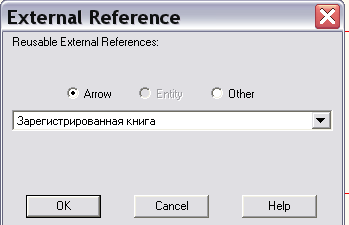 роводится
на последнем уровне модели. На панели
инструментов выбираем элемент External
Reference
Tool
роводится
на последнем уровне модели. На панели
инструментов выбираем элемент External
Reference
Tool
![]() .
Щелкаем левой клавишей мыши по пустому
месту диаграммы, появится окно Data
Store.
Выбираем в поле Reusable
External
Reference
переключатель Arrow.
В выпадающем списке выбираем необходимую
стрелку. (Рис. 11)
.
Щелкаем левой клавишей мыши по пустому
месту диаграммы, появится окно Data
Store.
Выбираем в поле Reusable
External
Reference
переключатель Arrow.
В выпадающем списке выбираем необходимую
стрелку. (Рис. 11)
Рисунок 11 – Вставка внешних сущностей
Сохранение модели
Для
сохранения модели необходимо нажать
кнопку
![]() .
А при выходе из модели выбрать в окне
Model
Mart
Close
Model
переключатель Close
without
saving.
Нажать OK.
(Рис. 12)
.
А при выходе из модели выбрать в окне
Model
Mart
Close
Model
переключатель Close
without
saving.
Нажать OK.
(Рис. 12)
Добавление диаграммы дерева узлов.
Чтобы добавить диаграмму дерева узлов, в меню Diagram выбираем пункт Add Node Tree (рис.14).
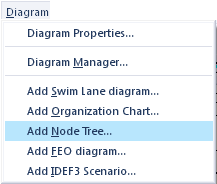
Рисунок 14 – Меню Diagram
В открывшемся диалоговом окне мастера построения диаграммы дерева узлов в разделе Number of Levels выбираем необходимое нам число уровней диаграммы (рис. 15). Нажимаем «Далее».
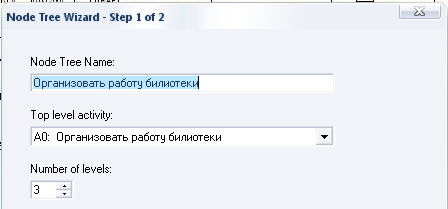
Рисунок 15 – Мастер построения диаграммы дерева узлов. Шаг 1.
На следующем шаге необходимо указать параметры диаграммы (рис.16). Нажимаем кнопку «Готово».
В окне модели будет показана созданная диаграмма дерева узлов.
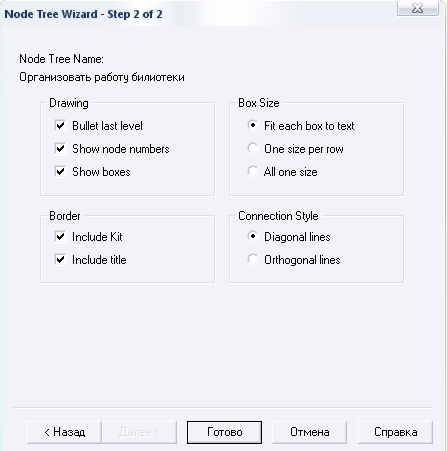
Рисунок 16 – Мастер построения диаграммы дерева узлов. Шаг 2.
Пример разработки функциональной модели информационной системы «Библиотека университета»
Контекстная диаграмма представляет собой схему организации работы библиотеки. Входными данными является информация о сотрудниках, фонде, студентах, новых книгах. Результатом функционирования являются различные отчеты: о проведенных библиотечных мероприятиях, о посещаемости, о платных услугах, о выданных книгах, об изменениях книжного фонда. (Рис. 17)
ЗАМЕЧАНИЕ! Сделайте стрелки с входными и выходными данными разных цветов для удобства работы

Рисунок 17 – Контекстная диаграмма.
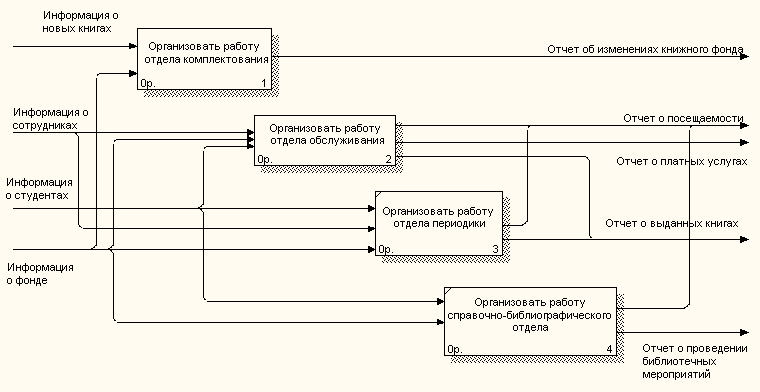
Рисунок 18 – декомпозиция процесса AO “Организовать работу библиотеки”
В дальнейшем диаграмма разбивается на уровни. Первый уровень – это диаграмма (рис. 18), с помощью которой производится детализация основного процесса, находящегося на контекстной диаграмме. Контекстную диаграмму разбиваем на 4 блока в соответствии с имеющимися в библиотеке отделами. Полученные блоки – «Организовать работу отдела периодики» и «Организовать работу справочно-библиографического отдела» – также подлежат дальнейшей детализации в соответствии с функциями, которые выполняют отделы (рис.19, 20).
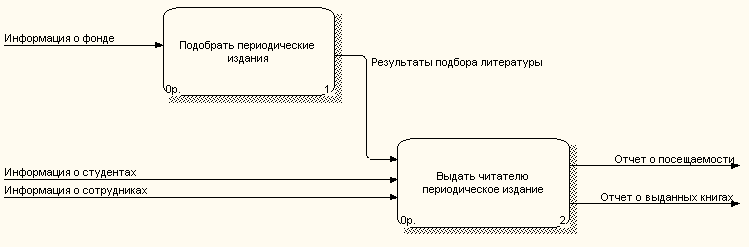
Рисунок 19 – декомпозиция процесса A3 “Организовать работу отдела периодики”
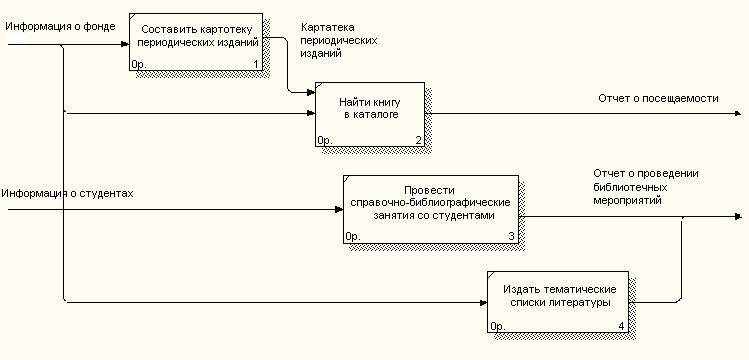
Рисунок 20 – декомпозиция процесса A4 “Организовать работу справочно-библиографического отдела”
Блок «Организовать работу отдела обслуживания» разбиваем на 2 блока в соответствии с имеющимися в нем подотделами – «Организовать работу абонемента» и «Организовать работу читального зала и книгохранилища». Полученные блоки подлежат дальнейшей детализации в соответствии с функциями, которые выполняют подотделы. (Рис 21,22,23)
Блок «Организовать работу отдела комплектования» разбиваем на блоки в соответствии с его функциями (Рис 24). Функция «Обработать литературу» требует также детализации, поэтому мы также разбиваем её на блоки (рис. 25).
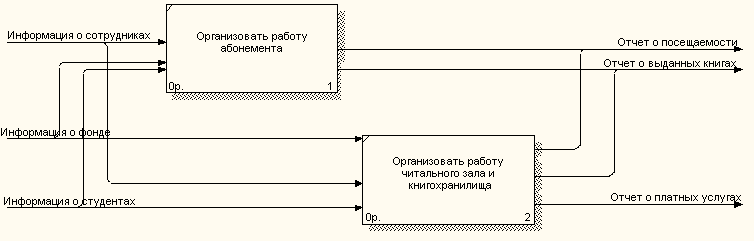
Рисунок 21 – декомпозиция процесса A2 “Организовать работу отдела обслуживания”
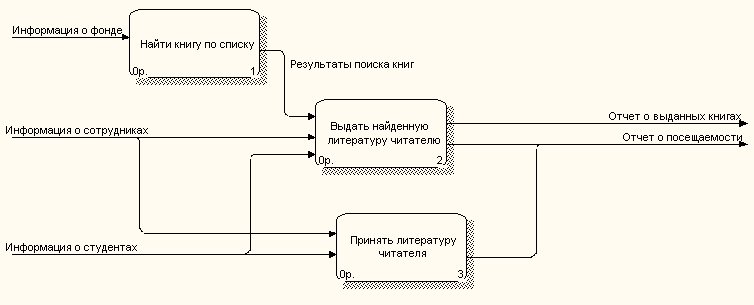
Рисунок 22 – декомпозиция процесса A2.1 “Организовать работу абонемента”
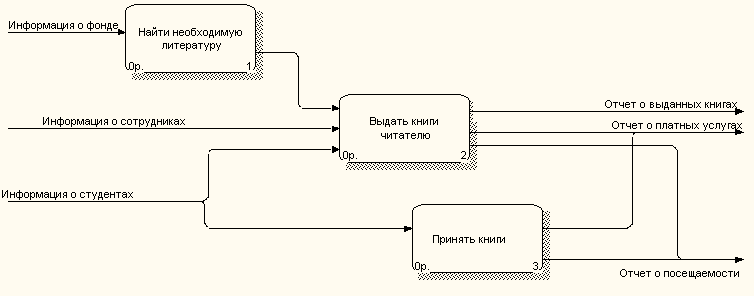
Рисунок 23 – декомпозиция процесса A2.2 “Организовать работу читального зала и книгохранилища”

Рисунок 24 – декомпозиция процесса A1 “Организовать работу отдела комплектования”

Рисунок 25 – декомпозиция процесса A1.3 “Обработать литературу”
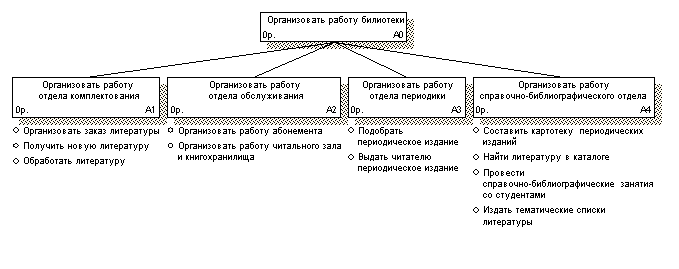
Рисунок 26 – Диаграмма дерева узлов.
